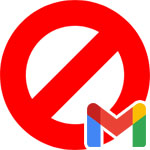
Gmail に届く迷惑なメールを受信拒否する方法、または受信拒否を解除する方法について解説します。
Gmail を使用してお買い物、または会員登録などをすると、ダイレクトメールやメールマガジンなど多くのメールが届くようになります。
毎日のように不要なメールがたくさん届くのは鬱陶しいので、受信拒否をする事ができます。
メールをブロック(受信拒否)する方法
PCの場合
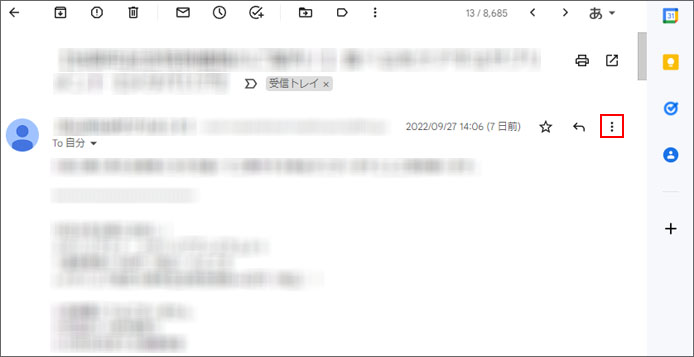
受信拒否したいメールを開いて、送信者名の右側にある「︙」ボタンを押します。
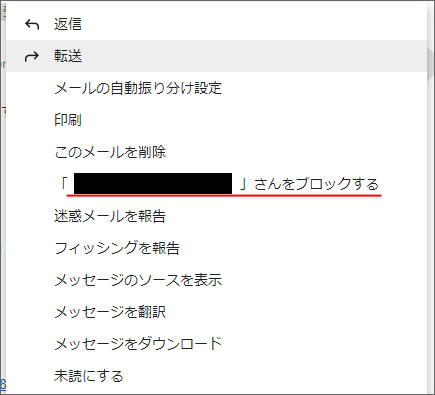
メニューの中から「○○さんをブロックする」を選択します。
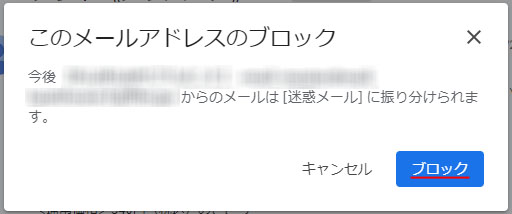
「このメールアドレスをブロック」という確認画面が表示されるので、ブロックボタンを押します。
今後は迷惑メールフォルダーに入り、受信トレイには表示されないようになります。
スマホの場合
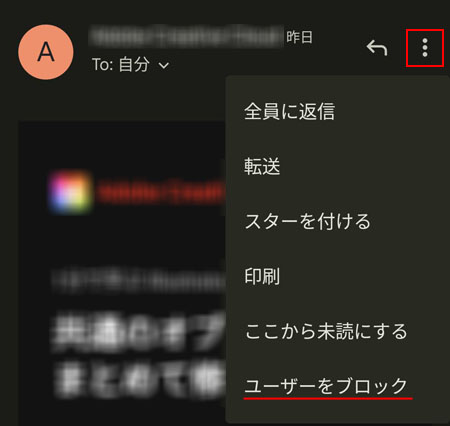
受信拒否したいメールを開いて「︙」ボタンを押します。
メニューの中から「ユーザーをブロック」を選択します。
受信拒否対象を確認、受信拒否を解除する方法
受信拒否したメールアドレスを確認、または誤って受信拒否してしまった場合に解除するには、以下のように行ってください。
PCの場合
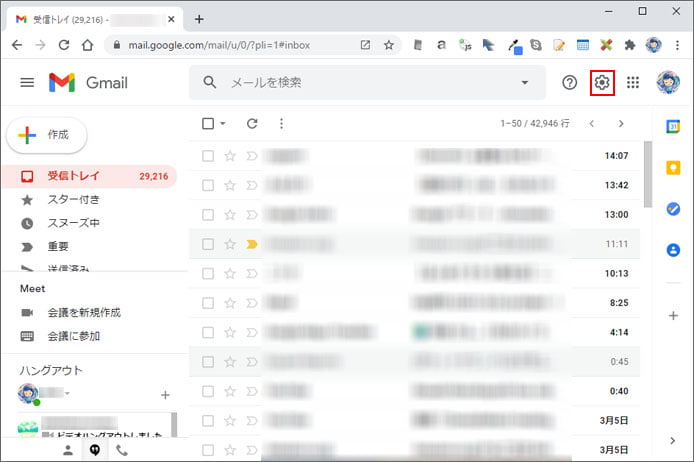
まず画面右上の歯車ボタンを押します。
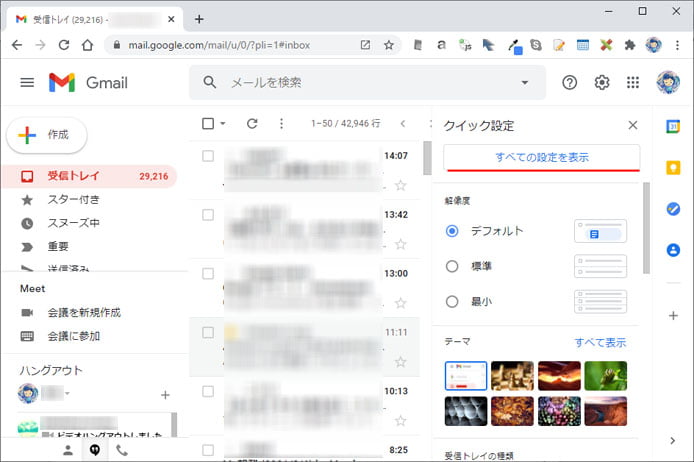
クイック設定の画面が右側に表示されます。すべての設定を表示ボタンを押します。
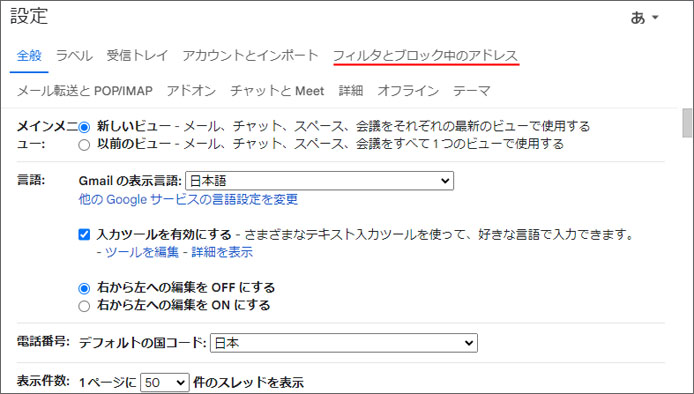
設定画面が表示されるので「フィルタとブロック中のアドレス」タブを開きます。
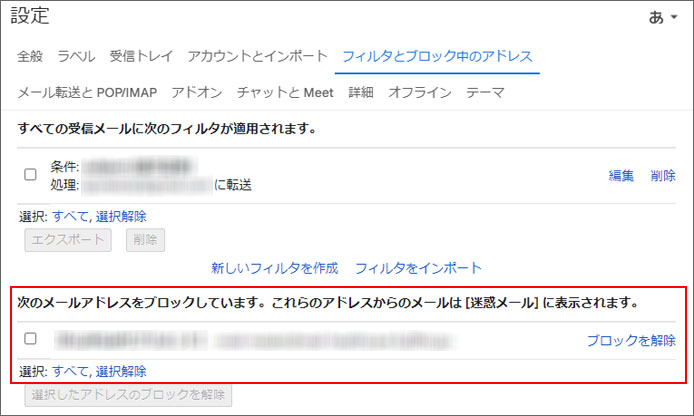
ここで受信拒否しているメールアドレスの一覧を確認する事ができます。
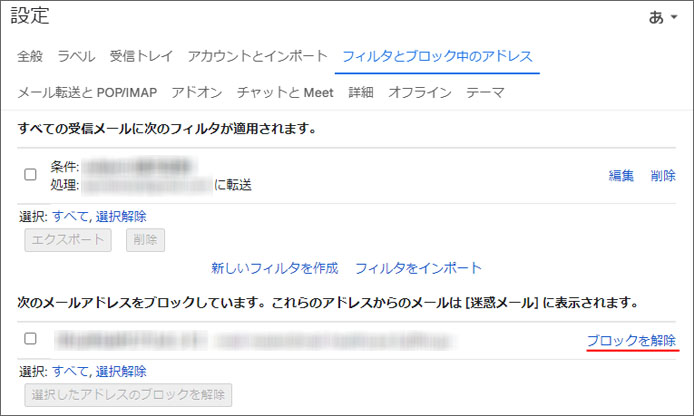
「ブロックを解除」をクリックすると、受信拒否を解除できます。
スマホの場合
受信拒否したメールアドレスの一覧を確認する事は PC でしかできませんが、受信拒否を解除はできます。
受信拒否した送信者のメールを検索します。
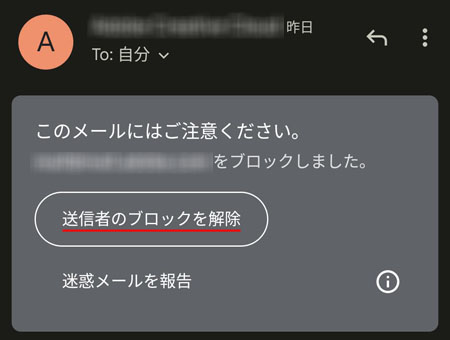
「送信者のブロックを解除」ボタンを押すことで、受信拒否を解除できます。
